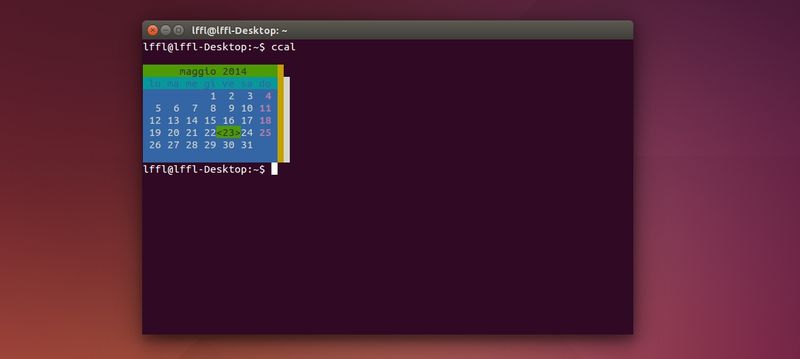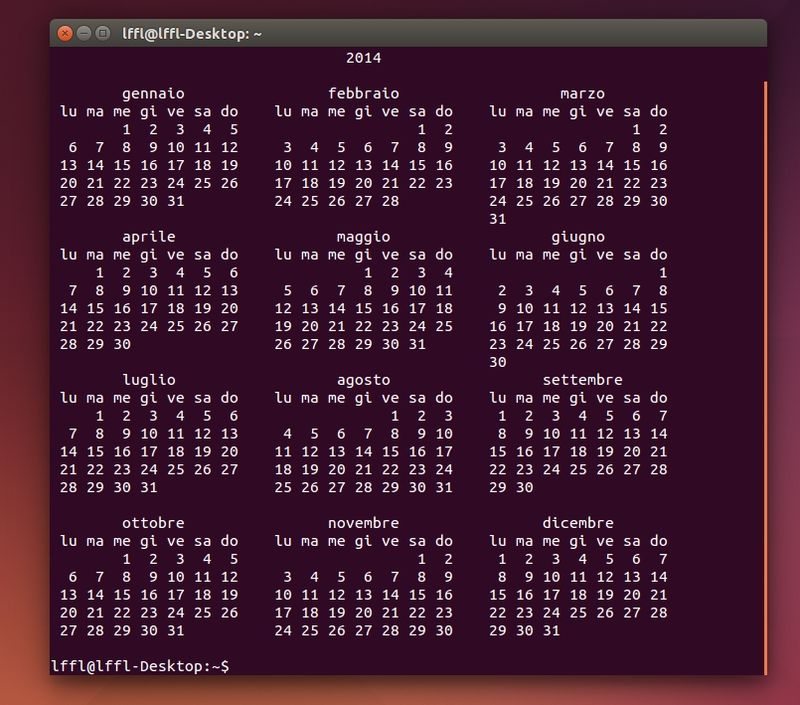Attraverso CCAL potremo avere un utile calendario personalizzabile incluso nel nostro terminale Linux.
Il terminale Linux rimane ancora uno strumento utilizzato ancora moltissimi utenti, dato che ci consente di velocizzare alcune operazioni oltre a disporre di moltissime funzionalità. Con il terminale possiamo non solo aggiornare la distribuzione, installare o rimuovere pacchetti, ma possiamo anche operare nei file, navigare in internet, riprodurre file multimediali, giocare e molto altro ancora. Con il terminale possiamo avere sempre a nostra disposizione anche un calendario, semplice personalizzabile grazie al progetto open source denominato CCAL.
Nato come
sostituto del programma standard unix calendar, CCAL è un
semplice calendario accessibile da riga di comando che include numerose personalizzazioni, ad esempio possiamo colorarlo con colori preferiti, visualizzare un’intero anno, una specifica settima ecc Possiamo inoltre avviare automaticamente il nostro calendario preferito ogni volta che avviamo il terminale, volendo possiamo creare un collegamento nel menu per avviare il calendario preferito ad esempio con
Xterm.
CCAL è disponibile nei repository ufficiali di Debian e Ubuntu, per installarlo basta digitare da terminale:
sudo apt-get install ccal
Possiamo installare CCAL anche in Arch Linux e derivate tramite AUR.
Al termine dell’installazione postremo avviare ccal digitando da terminale:
ccal
Per conoscere tutte le opzioni di CCAL basta digitare:
ccal -h
CCAL consente di visualizzare i nostri appuntamenti importando un file .cal
Alcuni esempi:
Per il calendario del mese attuale non colorato (il giorno corrente è racchiuso tra < e >) basta digitare:
ccal -noc
se vogliamo il calendario del 2014 basta digitare:
ccal 2014
Possiamo avviare CCAL in un mese particolare esempio maggio 1960 digitando ccal -e 05 1960
Per avere già avviato CCAL ad ogni avvio del terminale basta digitare:
cd
nano .bashrc
e aggiungere ccal con le varie opzioni desiderate e salviamo il tutto con Ctrl + x e poi s.
Home CCAL